
جدول المحتويات:
- مؤلف John Day [email protected].
- Public 2024-01-30 07:41.
- آخر تعديل 2025-01-23 12:54.
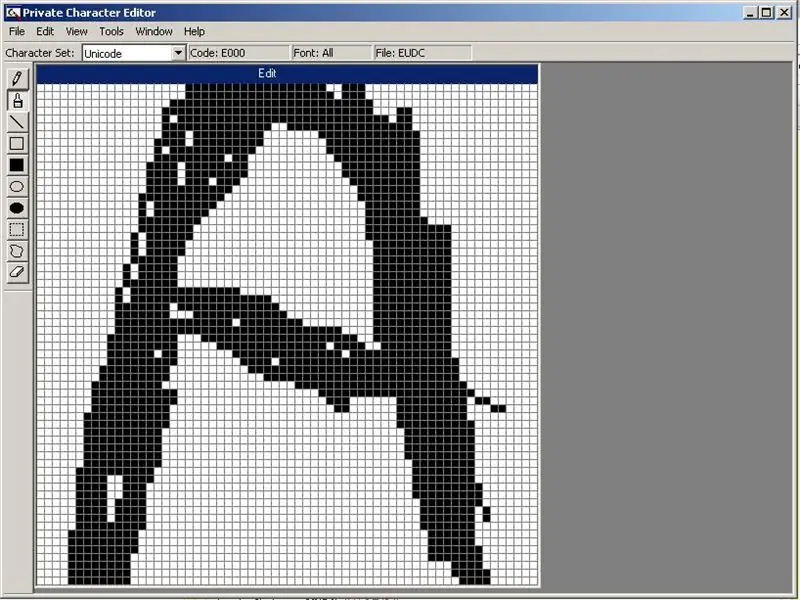
سأوضح لك في هذا الدليل كيفية إنشاء أحرف مخصصة باستخدام تطبيق مضمن في Windows. نعم والاشياء.
احذر من الصور المصنوعة في الطلاء. يمكن أن تكون مخيفة.
الخطوة 1: المواد التي ستحتاجها
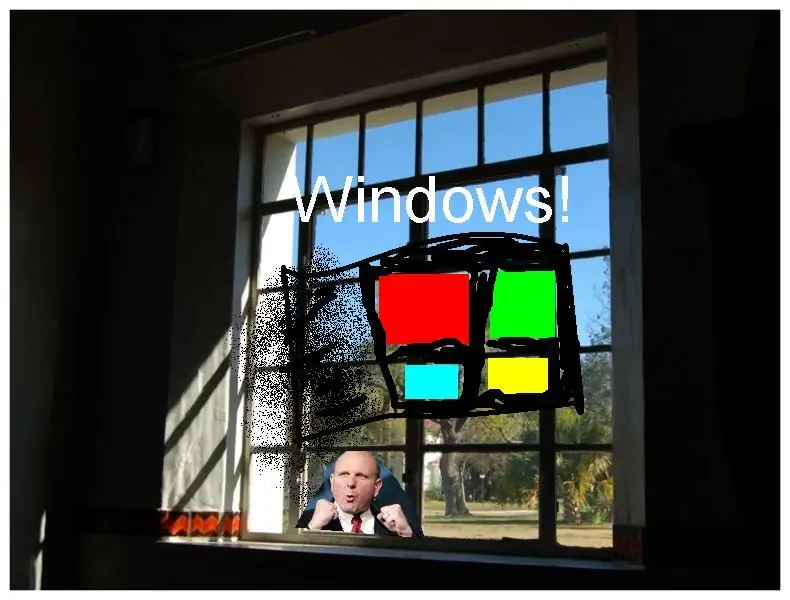

ستحتاج إلى جهاز كمبيوتر.
ستحتاج أيضًا إلى هذا الشيء المسمى Windows.
الخطوة الثانية: الصيد
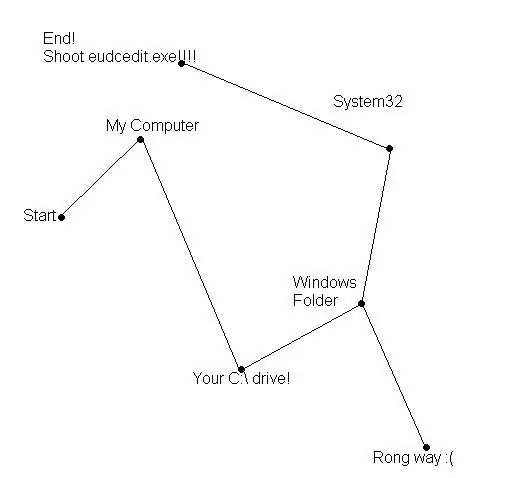
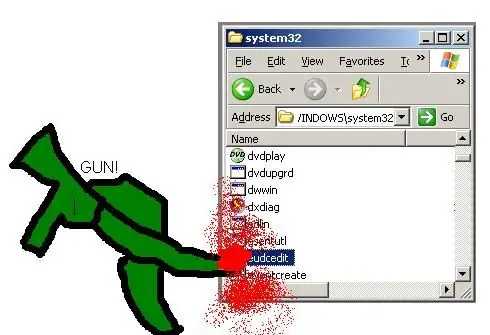
حان الوقت لتعقب شيء الشخصية!
حسنًا ، هذا محفوف بالمخاطر للغاية! OMG نحن ذاهبون إلى مجلد النظام. تأكد من مطاردة الهدف فقط وليس الأشياء الأخرى التي سيتم القبض عليك. (لا تحذف Appimals!) حسنًا ، قفز في Hummer (جهاز الكمبيوتر الخاص بي) واتبع الخريطة أدناه. بمجرد العثور على الهدف (eudcedit.eve) أطلق النار عليه! (افتح)
الخطوة 3: اصنع شخصيتك
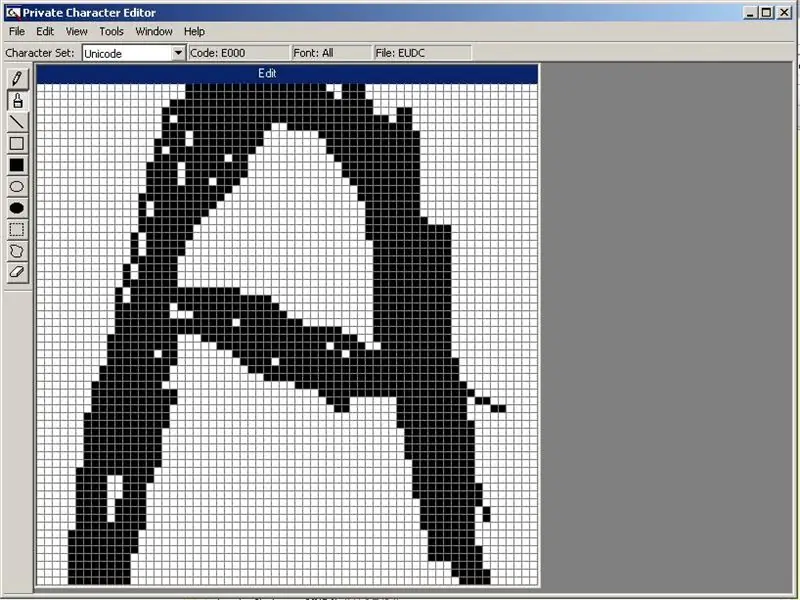
انتهى البحث ولكن المهمة لم تكتمل! الآن علينا أن نجعل الشخصية! أوه نعم عندما ينبثق صندوق عند فتحه لأول مرة ، فقط اضغط على موافق. لذا اصنع الخط والأشياء الخاصة بك. هناك أدوات جانبية لتأثيرات وأشياء مختلفة. استمتع!
الخطوة 4: اكتملت المهمة
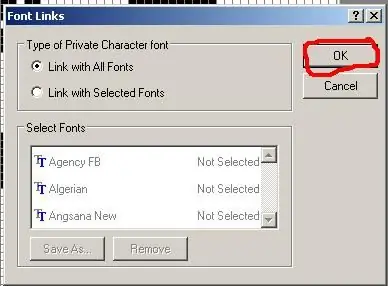
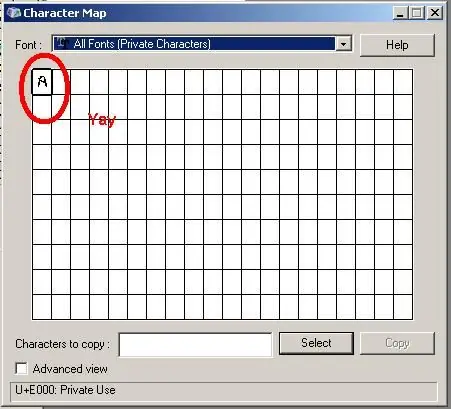
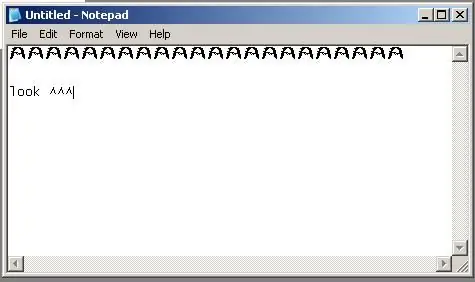
كما لو أننا صنعنا الشيء الخاص بنا ، لذا نريد استخدامه بشكل صحيح؟ نعم! طيب لذلك دعنا نحفظه! كن حذرًا من أن قائمة الملفات تعرف أنها مميتة! انقر عليه! هل مازلت حيا؟ حسنا جيد! اذهب الآن إلى Font Links. حسنًا ، لذا اخترت المسار هذه المرة. يمكنك إما ربطه بجميع الخطوط أو واحد فقط. أختار كل شيء ولكن هذا فقط أنا. لذلك إذا كنت قد اتخذت قرارك ، فقم بالأشياء الخاصة بك وانقر فوق "موافق". إذا سألك ما إذا كنت تريد حفظه ، فاضغط على "نعم" أو "موافق" أو شيء جيد من هذا القبيل! حسنًا الآن افتح خريطة الشخصية (ابدأ> البرامج> الملحقات> أدوات النظام> خريطة الشخصية). انقر فوق المربع المنسدل وابحث عن "كافة الخطوط (الأحرف الخاصة)". هناك يجب أن تجد شخصيتك. انسخه إلى لوحة الحافظة والصقه في مكان ما. استمتع بشخصيتك الجديدة وأشياءك: P
موصى به:
اصنع بنفسك - اصنع نظام سماعات USB صغير مع PAM8403 و Cardboard - برغي ذهبي: 5 خطوات

اصنع بنفسك - اصنع نظام سماعات USB صغير مع PAM8403 و Cardboard | Gold Screw: اليوم ، سأوضح لك كيفية صنع نظام مكبر صوت صغير USB مع وحدة مضخم PAM8403 و Cardboard. إنه سهل للغاية باستخدام مواد رخيصة
عجلة التعقيم المخصصة (وعاء كمستشعر موضع): 10 خطوات

عجلة سترينج مخصصة (وعاء كمستشعر موضع): إخلاء المسؤولية: لا تلومني لعدم إظهار خطوة بخطوة ، من المفترض أن يكون هذا مرجعًا وأنا فقط أقول ما فعلته والنتيجة ، بها بعض العيوب الأساسية مثل ضوضاء لذلك لا تفعل تمامًا كما فعلت وأتوقع نتيجة رائعة ، و
التحكم في سطوع Led بواسطة Raspberry Pi وصفحة الويب المخصصة: 5 خطوات

التحكم في سطوع Led بواسطة Raspberry Pi وصفحة الويب المخصصة: باستخدام خادم apache على pi مع php ، وجدت طريقة للتحكم في سطوع مصباح LED باستخدام شريط تمرير مع صفحة ويب مخصصة يمكن الوصول إليها على أي جهاز متصل بنفس الشبكة مثل pi .هناك الكثير من الطرق التي يمكن أن يكون
وميض البرامج الثابتة المخصصة إلى مصباح يدوي BLF A6: 5 خطوات

وميض البرامج الثابتة المخصصة إلى مصباح يدوي BLF A6: حصلت مؤخرًا على BLF A6. إنه لطيف للغاية ، لكنني لا أحب أيًا من مجموعات الأوضاع الافتراضية ، لذلك قمت بتعديل البرنامج الثابت لاستخدام درجة السطوع المفضلة لدي. كان من الصعب العثور على المعلومات ، لذلك أضع كل ما تعلمته هنا لنفسي وللآخرين
الكمبيوتر الناطق (أصوات Windows المخصصة): 7 خطوات

الكمبيوتر المتكلم (أصوات Windows المخصصة): في هذا الدليل سأعلمك إذا كنت لا تعرف بالفعل ، كيف تصنع جهاز كمبيوتر يتحدث إليك في عدة مناسبات اعتمادًا على ما تفعله على جهاز الكمبيوتر الخاص بك على مدار اليوم
